ال مستضيف الملف (C: \ Windows \ System32 \ drivers \ etc \ hosts) ، هو ملف نصي عادي يُستخدم في أنظمة التشغيل (Windows ، و Mac ، و Linux ، وما إلى ذلك) لتعيين أسماء المضيفين إلى عناوين IP الرقمية. ال المضيفين يمكن للملف تجاوز DNS وإعادة توجيه مواقع الويب إلى مواقع مختلفة.
يقوم المستخدمون أحيانًا بتعديل ملف المضيفين لحظر المواقع غير المرغوب فيها أو للوصول إلى مواقع محددة بشكل أسرع (زيادة سرعة الإنترنت). في حالات أخرى ، قد يتم تعديل ملف المضيفين بشكل غير صحيح (تم اختراقه) بواسطة برنامج ضار لمنع الوصول إلى الإنترنت أو لإعادة توجيه المستخدمين إلى محتوى ضار (عناوين URL).
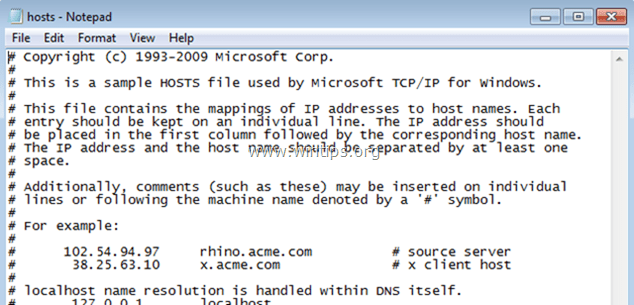
لجميع هذه الحالات ، هناك حاجة لاستعادة ملف المضيفين إلى إعداداته الافتراضية (القيم) من أجل حل مشاكل الاتصال بالإنترنت.
في هذا البرنامج التعليمي ، يمكنك العثور على إرشادات حول كيفية التحقق من تكامل ملف المضيفين وكيفية إعادة تعيين ملف المضيف إلى حالته الافتراضية.
كيفية التحقق من سلامة ملف HOSTS واستعادتها.
الخطوة 1. تحقق من سلامة ملف HOSTS.
1. افتح مستكشف Windows وانتقل إلى هذا الموقع على القرص الخاص بك:
- ج: \ Windows \ System32 \ السائقين \ إلخ
2. انقر بزر الماوس الأيمن في المضيفين ملف وحدد فتح.
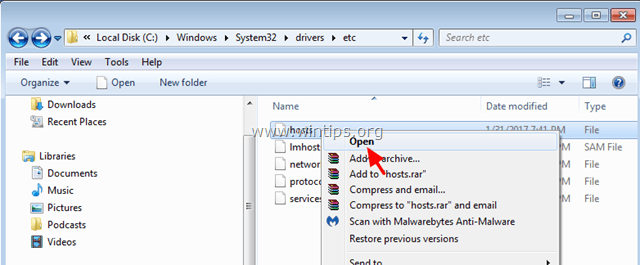
3. من قائمة البرامج حدد ملف المفكرة وانقر موافق.

4. إذا رأيت الشاشة أدناه (لقطة الشاشة رقم 1) عند فتح ملف المضيفين ، فهذا يعني أن ملف المضيفين لم يمس وليس هناك حاجة لتعديله أو استعادته إلى حالته الافتراضية.
[لقطة شاشة No1. ملف مضيف افتراضي (غير معدل)]

5. في حالة تعديل ملف المضيفين بشكل غير صحيح بواسطتك أو بواسطة برنامج ضار ، يجب أن ترى إدخالات إضافية في نهاية ملف المضيفين (لقطة الشاشة رقم 2). في هذه الحالة ، انتقل إلى الخطوة التالية وأعد تعيين ملف المضيفين إلى إعداداته الأصلية. *
*ملحوظة: إذا لم يتم تعديل ملف المضيفين بواسطتك ، فبعد استعادته إلى قيمه الافتراضية ، إجراء فحص الفيروسات.
[لقطة رقم 2. ملف المضيفين المعدل]
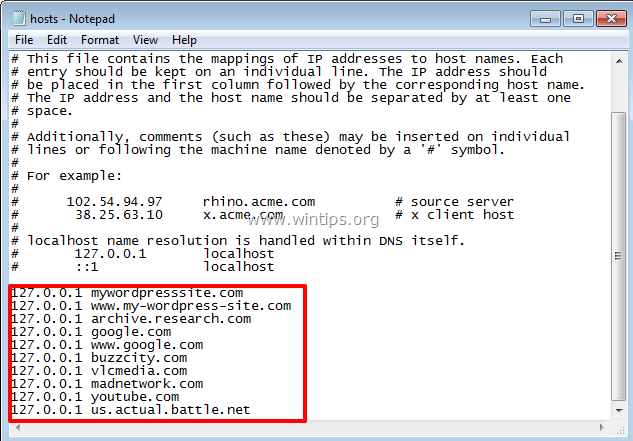
الخطوة 2. استعادة ملف HOSTS إلى الافتراضي.
يمكنك استعادة / إعادة تعيين ملف المضيفين إلى إعداداته الافتراضية (الأصلية) باستخدام طريقتين:
طريقة 1. إعادة تعيين ملف HOSTS تلقائيًا باستخدام أداة Host Mechanic المجانية.
1. تحميل أداة مجانية لبرنامج ASKVG Host Mechanic. (مصدر). *
* ملحوظة: قد تُظهر بعض برامج الأمان أن ملف ميكانيكي مضيف غير آمن ، عند محاولة تنزيل هذا البرنامج أو تشغيله. يرجى تجاهل الرسالة ، إنها إيجابية خاطئة ، لأن هذه الأداة تحاول تعديل ملف نظام. من ناحية أخرى ، إذا كنت تشعر بعدم الارتياح لتشغيل هذا الملف ، فانتقل إلى الطريقة الثانية أدناه واستعادة ملف HOSTS يدويًا.
2. استخراج الملف المضغوط الذي تم تنزيله (Host-Mechanic.zip)
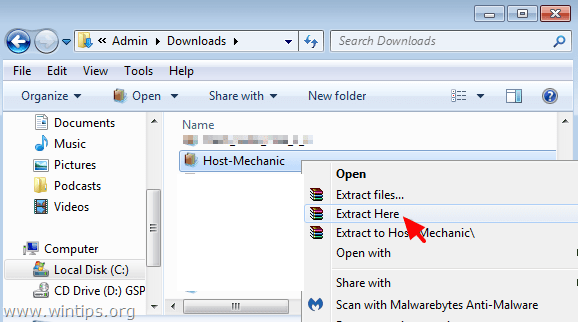
3. يركض ميكانيكي مضيف طلب.
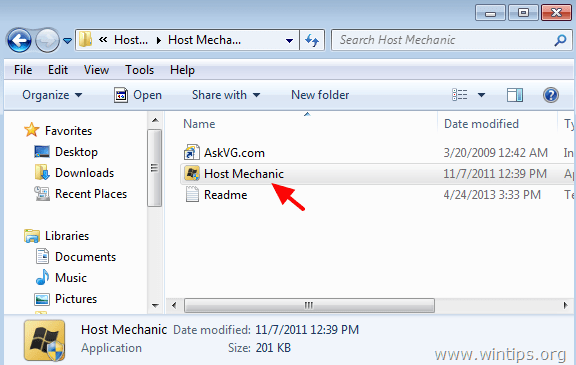
4. انقر فوق استعادة ملف المضيف الافتراضي زر.
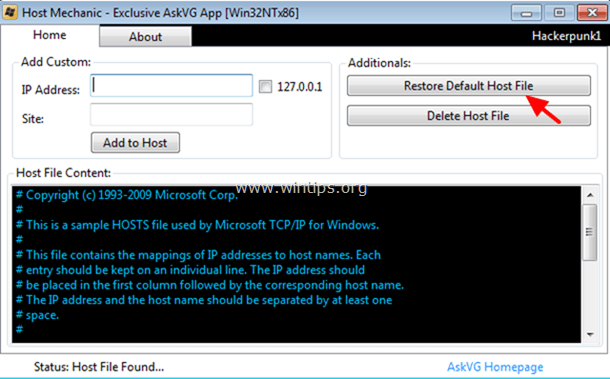
5. أغلق ميكانيكي المضيف و إعادة تشغيل حاسوبك.
الطريقة الثانية. تحرير يدوي واستعادة ملف HOSTS.
لإعادة تعيين (استعادة) ملف المضيفين يدويًا إلى قيمه الافتراضية:
1. انتقل إلى ج: \ Windows \ System32 \ السائقين \ إلخ مجلد.
2. جopy ال المضيفين ملف إلى الخاص بك سطح المكتب. للقيام بذلك:
أ. انقر بزر الماوس الأيمن على المضيفين ملف وحدد ينسخ.
ب. ثم انقر بزر الماوس الأيمن فوق مساحة فارغة على سطح المكتب وحدد معجون.
3. انقر بزر الماوس الأيمن على المضيفين ملف (على سطح المكتب الخاص بك) وحدد فتح.
4. من قائمة البرامج حدد ملف المفكرة وانقر موافق.
5. حدد النص أدناه واضغط كنترول + ج (ينسخ).
# حقوق النشر (c) 1993-2006 Microsoft Corp. # # هذا نموذج لملف HOSTS يستخدمه Microsoft TCP / IP لنظام التشغيل Windows. # # يحتوي هذا الملف على تعيينات عناوين IP لأسماء المضيفين. كل. # يجب الاحتفاظ بإدخال على سطر فردي. يجب أن يكون عنوان IP. # في العمود الأول متبوعًا باسم المضيف المقابل. # يجب فصل عنوان IP واسم المضيف بواحد على الأقل. # الفراغ. # # بالإضافة إلى ذلك ، قد يتم إدراج التعليقات (مثل هذه) بشكل فردي. # خطوط أو بعد اسم الجهاز المشار إليه بالرمز "#". # # فمثلا: # # 102.54.94.97 خادم المصدر rhino.acme.com #. # 38.25.63.10 x.acme.com # مضيف العميل. # يتم معالجة تحليل اسم المضيف المحلي داخل DNS نفسه. # 127.0.0.1 مضيف محلي. #:: 1 مضيف محلي
6. انتقل إلى نافذة "المضيف - المفكرة" المفتوحة وامسح أي شيء عليها. [صحافة كنترول + أ و اضغط حذف (ديل)].
7. ثم اضغط كنترول + الخامس للصق النص أعلاه - المنسوخ.
* يجب أن يبدو ملف المضيفين كما يلي:

8. من ملف القائمة ، حدد يحفظ ثم أغلق "المضيف - المفكرة" نافذة او شباك.
9. أخيرا، ينسخ ال المضيفين ملف من سطح المكتب الخاص بك و معجون يعود إلى المجلد "C: \ Windows \ System32 \ drivers \ etc". *
10. أختر نسخ واستبدال عندما سئلت.

11. إعادة تشغيل حاسوبك.
هذا هو! اسمحوا لي أن أعرف ما إذا كان هذا الدليل قد ساعدك من خلال ترك تعليقك حول تجربتك. يرجى اعجاب ومشاركة هذا الدليل لمساعدة الآخرين.
شكرا جزيلا لهذا!
لقد أوقفت عن طريق الخطأ خدمة apphost وجعلت الكابوس بالنسبة لي (لا يمكن فتح مدير المهام ، services.msn... إلخ)
الآن بالطريقة الثانية ، لقد جعلت يومي من خلال إعادة تنشيط الخدمة!
أخيرا تعلمت من فشلي !!!